AssistiveTouch to funkcja ułatwień dostępu, która działa jak wirtualny przycisk Home. Daje dostęp do funkcji, które w innym przypadku wymagałyby naciśnięcia fizycznych przycisków lub przesunięcia urządzenia.
Wydaje się jednak, że aktualizacja iOS 16 spowodowała pewne problemy z funkcjonalnością tej funkcji dla niektórych użytkowników iPhone’a.
Problem z przyciskiem AssistiveTouch w aktualizacji iOS 16
Według wielu raportów użytkownicy iPhone’a mają problem z przyciskiem AssistiveTouch po aktualizacji iOS 16 (1,2, 3,4,5,6,7).
Po włączeniu funkcji AssistiveTouch na ekranie pojawia się przycisk. Ten przycisk można przeciągnąć w dowolne miejsce na ekranie i pozostanie tam, dopóki nie zostanie ponownie przeniesiony.
Jednakże z powodu problemu użytkownicy iPhone’a nie mogą poruszać przyciskiem Assistive Touch. W międzyczasie mogą korzystać z tej funkcji, aby zablokować ekran lub dostosować głośność w zwykły sposób.
Wielu użytkowników iPhone’a było tym zaskoczonych, ponieważ mogli przesunąć przycisk w dowolne miejsce na ekranie przed aktualizacją iOS 16 zainstalowany.
Dlaczego po aktualizacji do #iOS16 nie można przenieść pomocniczego dotyku? Czy ktoś wie, jak to naprawić, nie sądzę, że to prawda, czy można to zmienić, ale nie wiem, jak
Źródło
Odkąd uaktualniłem swój telefon do iOS 16, funkcja Assistive Touch w moim telefonie stała się problemem lub przez większość czasu nie odpowiadała…. W ogóle się nie porusza! Czy ktoś inny boryka się z tymi samymi problemami?
Źródło
Ponieważ AssistiveTouch jest tak pomocną funkcją, która pozwala użytkownikom iPhone’a obsługiwać kilka funkcji za pomocą jednego przycisku, mamy nadzieję, że ten problem zostanie wkrótce rozwiązany.
Potencjalne obejście
Podczas gdy czekając na oficjalną łatkę, istnieje potencjalne obejście, które może rozwiązać problem. Zasadniczo wszystko, co musisz zrobić, to włączyć/wyłączyć funkcję AssistiveTouch.
Dla tych, którzy nie mogą przenieść wirtualnego przycisku Assistive Touch po aktualizacji do iOS16, wyłącz Assistive Touch raz w „Ustawieniach ” → „Ułatwienia dostępu” → „Dotyk” → „Wspomagający dotyk”, a następnie włącz go ponownie. Jeśli spróbujesz, będziesz mógł go przenieść.
Źródło
Jeśli powyższe obejście pomogło rozwiązać problem, daj nam znać w komentarzach poniżej. Ponadto zaktualizujemy tę przestrzeń, gdy problem zostanie rozwiązany, więc bądź na bieżąco, aby uzyskać więcej informacji.
Uwaga: Więcej takich historii znajduje się w naszej dedykowanej sekcji Apple, więc upewnij się, że aby je również śledzić.
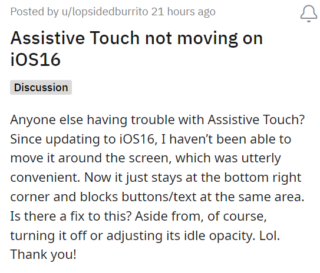 >
>